4 sätt att överföra data från gammal iPhone till ny iPhone 13
När allt kommer omkring, vad är det med iPhone som gör iPhone 13 till en fantastisk mobil enhet? Några av höjdpunkterna i iPhone 13 Pro kanske inte fanns i den tidigare iPhone. Det bästa med iPhone 13 Pro är att alla tre kamerorna har 12 megapixelupplösningar. ProRAW-stillbilder och ProRes-videoinspelning är exklusiva funktioner hos Pro iPhones. Batteritiden för den här mobiltelefonen är också utmärkt, och uppdateringsfrekvensen på dess LCD är mycket snabb. Dessutom har många andra funktioner lagts till i iPhone 13, vilket ger den friheten att gå med i Pro-serien.
Som ni vet kommer den nya iPhone modell nummer 13 till marknaden den 24 september. Många människor från hela världen tänker köpa denna mobiltelefon. Nu de som har tagit denna iPhone 13, då måste frågan komma till deras sinne hur överföra data från den gamla iPhonen till den nya iPhone 13. Så om du har fått en ny iPhone och en sådan fråga kommer till dig, oroa dig inte, jag kommer att ge dig fullständig information om iPhone-dataöverföring i den här artikeln. Här är några av de bästa och mest effektiva sätten att enkelt överföra din data från den gamla iPhonen till den nya iPhone 13 på bara några minuter.
Del 1: Överför data från gammal iPhone till ny iPhone 13 med DrFoneTool – Telefonöverföring
DrFoneTool är ett dataöverföringsverktyg, som designades för att överföra data för en tid sedan, men eftersom populariteten för denna verktygslåda spred sig till fler och fler människor, lades ytterligare några funktioner till denna verktygslåda som du kan lägga till i din mobil. Med denna verktygslåda kan du låsa upp din mobilskärm, hämta WhatsApp och radera mobildata. Dessutom kan du göra många andra saker som kan orsaka problem för dig.
Dr.Phone – Fone Transfer är först utformad för att återställa raderad data från en mobil enhet. Jag kommer att berätta det enkla sättet för denna programvara att överföra data från den gamla iPhone till den nya iPhone 13 åt dig. Följ proceduren nedan för att överföra data från en iPhone till en annan.
Steg 01: Ladda ner och installera DrFoneTool – Phone Transfer Toolkit på din dator.

DrFoneTool – Telefonöverföring
Överför allt från Android/iPhone till ny iPhone med ett klick.
- It stöder alla ledande iOS-enheter, inklusive enheter som körs på iOS 15.
- Verktyget kan överföra din foton, videor, kontakter, meddelanden, musik, samtalsloggar, anteckningar, bokmärken och så mycket mer.
- Du kan överföra all din data eller välja vilken typ av innehåll du vill flytta.
- Den är också kompatibel med Android-enheter. Detta innebär att du enkelt kan utföra en överföring över plattformar (t.ex. iOS till Android).
- Extremt användarvänlig och snabb ger den en lösning med ett klick
Steg 02: När du har laddat ner och installerat den här programvaran klickar du på appikonen på din dators skrivbord och startar denna verktygslåda.

Steg 03: När den här programvaran lanseras öppnas förstasidan av denna verktygslåda framför dig, där du har friheten att använda många funktioner. Allt du behöver göra är att klicka på ‘Telefonöverföringalternativet.

Steg 04: Nu, i detta skede, kommer denna verktygslåda att ge dig möjlighet att ansluta båda dina mobiltelefoner till datorn. Du måste koppla båda dina mobiltelefoner till datorn med hjälp av en datakabel.
Steg 05: Välj de anpassade filer du vill överföra från en mobiltelefon till en annan och klicka sedan på alternativet ‘starta överföring’ så att denna verktygslåda kan överföra dina data från en mobil enhet till en annan.

Steg 06: Denna procedur tar dig några minuter och kommer att slutföra processen med att överföra data till din iPhone och ge dig meddelandet att processen är klar.

Denna verktygslåda gör det enkelt och säkert att överföra din data från en mobil enhet till en annan. Det är premiummjukvara som låter dig återställa data och arbeta på många andra mobila enheter.
Del 2: Överför data från gamla iPhone till nya iPhone 13 med iCloud
Med den andra metoden kan du ladda upp din gamla iPhone-data till iCloud och logga in på din nya iPhone 13 med ditt gamla mobiltelefon-ID. Med hjälp av den här metoden kan du återställa dina data från den gamla iPhonen till den nya iPhone 13. Denna procedur är mycket enkel och säker och kommer att ta dig några minuter att slutföra.
Steg 01: Först bör du slå på din nya telefon, ett ‘Hej’-meddelande visas på skärmen framför dig. Ställ nu in din nya mobiltelefon.

Steg 02: Anslut sedan din nya iPhone till Wi-Fi så att iPhone-dataöverföringen kan börja.
Steg 03: När du är ansluten till Wi-Fi, öppna Apple ID-inställningen på din mobil, logga in och klicka på alternativet iCloud för att starta dataöverföringsprocessen.

Steg 04: När du klickar på alternativet Ladda ner från iCloud öppnas alternativet Återställ dina appar och data framför dig.

Steg 05: I det här skedet måste du återställa ditt senaste datum till din nya iPhone. När du klickar på återställningsalternativ, kommer du att stöta på några fler alternativ att klicka steg för steg. Din nya iPhone börjar sedan återställa data från din gamla mobiltelefon.

Det kommer att ta några minuter av din dyrbara tid att återställa och överföra din data från en mobil till en annan. När denna process är klar kan du kontrollera data från båda dina mobiltelefoner. Datan du hade i din gamla mobiltelefon kommer nu att vara densamma i din nya mobiltelefon som visas på bilden nedan.
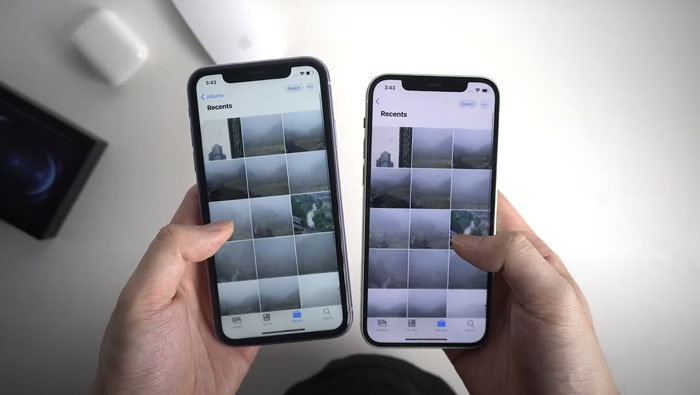
Del 3: Överför data från gamla iPhone till nya iPhone 13 med iTunes
Överför data från den gamla iPhonen till den nya iPhone 13 med hjälp av iTunes är mycket enkelt och enkelt följ bara dessa steg.
Steg 01: Till att börja med, slå på din nya iPhone, och här kan du se ‘Hej’-skärmen. Om du redan har ställt in den nya iPhone, ta helt enkelt bort installationen innan du går vidare till nästa steg.
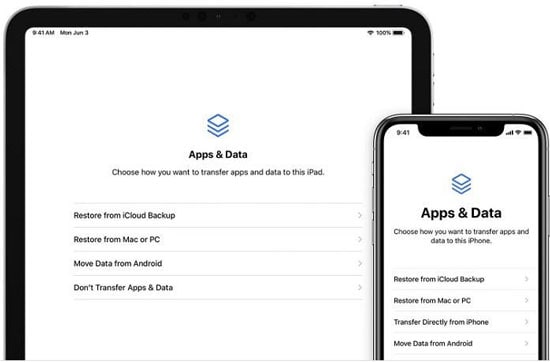
Steg 02: Nu i detta andra steg, följ instruktionerna på din datorskärm tillsApps & Data‘ alternativet visas. Du kommer att se några alternativ, men du måste klicka påÅterställ från Mac eller PCalternativet.
Steg 03: I detta skede kopplar du din nya mobila enhet till din dator med hjälp av en datakabel, processen för dataöverföring startar.
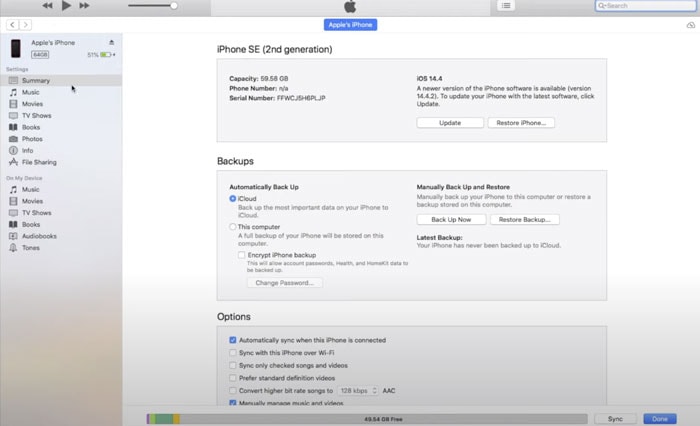
Steg 04: Här måste du välja ‘Den här datorn‘ alternativet från backup-alternativet och klicka på backup-alternativet. Och iTunes kommer nu att börja återställa dina data till din nya telefon. Denna process kan ta lite tid att slutföra, eftersom den nu beror på dina filer.
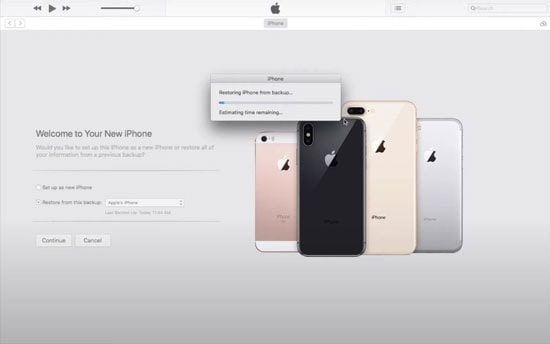
Steg 05: När du är klar med processen har du möjlighet att slutföra återställningen.
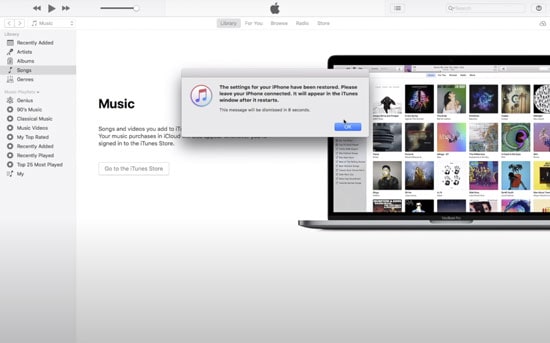
Del 4: Överför dina data från iPhone till iPhone med snabbstart
du kan enkelt överföra data från den gamla iPhonen till den nya iPhone 13 genom ‘Quick Star’. Så här är ett enkelt sätt att överföra data från en iPhone till en annan med den här metoden.
Steg 01: Med den här metoden, för dina två mobila enheter närmare varandra för att överföra din gamla telefons data till den nya iPhones data, och se till att Bluetooth är på båda enheterna.
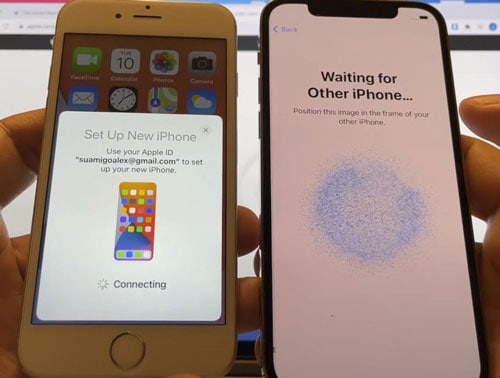
Steg 02: När du öppnar snabbstartsalternativet från din gamla telefon kommer en animation att visas på din nya iPhone. Nu måste du skanna din gamla mobiltelefon över animeringen av den senaste iPhone 13.
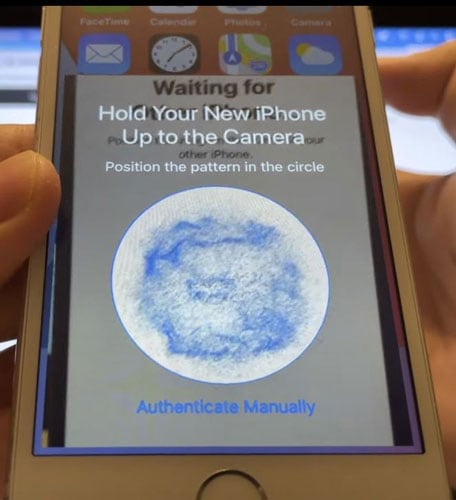
Steg 03: Efter skanning kommer båda dina mobiltelefoner att anslutas för att överföra data till varandra. Om du tillfrågas om ett lösenord på din nya telefon här, måste du slå lösenordet för den gamla mobiltelefonen.
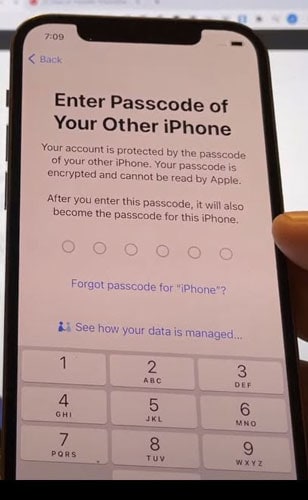
Steg 04: Efter att ha angett lösenordet måste du göra några fler inställningar för att be om din nya iPhone. Då kommer data från din gamla iPhone att börja överföras till den nya iPhone. Som visas på bilden nedan.

Efter att denna process är klar är överföringen av data från den gamla iPhone till den nya iPhone 13 klar och dina foton, videor, kontakter, meddelanden, etc., har överförts.
Den här artikeln ger dig en kort översikt över hur du överför data från den gamla iPhonen till den nya iPhone 13 med detaljerade och enkla riktlinjer. Med hjälp av den här artikeln kan du överföra dina kontakter, foton, musik och annat innehåll från en mobil enhet till en annan iPhone-enhet på några minuter. Jag hoppas att den här artikeln har varit användbar för dig.
Senaste artiklarna